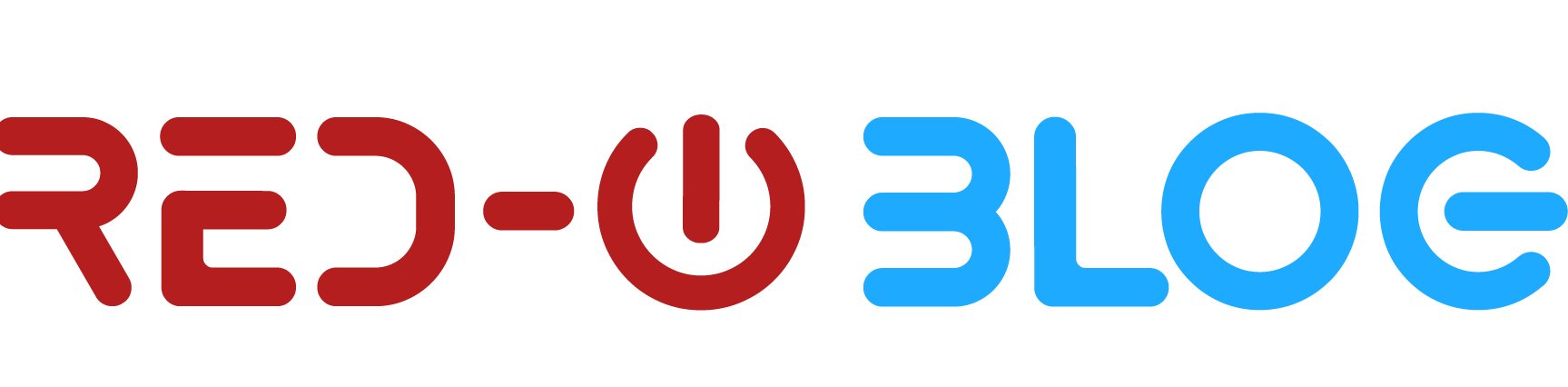Was zählt die Ziffer einer Zahl?

Nun, es kommt drauf an, wo und wie sie steht. Eine kleine Auffrischung für alle diejenigen, die täglich mit Ziffern hantieren. Einsatzbereiche für Ziffern gibt es verschiedene. Man findet sie mitten im Text, in einer Tabelle, zu Beginn einer Aufzählung, als Seitenziffer (die sog. Pagina), als Bild-Marke in einem Kreis, um nur ein paar zu nennen.
Breit oder Dick?
Zunächst heißt es bei Schrift nicht Breite sondern Dickte. Diese umfasst die sichtbare Breite eines Zeichens zzgl. seiner Vor- und Nachbreite (hier heißt es wieder Breite). Diese Vor- und Nachbreite sorgt dafür, dass die Zeichen nicht aneinander kleben und somit nicht separat wahrgenommen werden. Diese Breiten verhalten sich proportional zur Breite des Zeichens. Bedeutet: Je größer das Zeichen, umso größer die Vor- bzw. Nachbreite.
Das wiederum wirkt sich negativ auf den Zeilenbeginn in einem Textrahmen aus, in dem kleiner Fließtext auf eine große Headline folgt. Hier steht die Headline (wegen Ihrer Vorbreite) weiter rechts als der Fließtext in der nächsten Zeile. Nun macht es in bestimmten hochwertigen Publikationen vielleicht Sinn, beide Formate in getrennte Textrahmen zu setzen. Im Workflow bei der Produktion einer Zeitschrift wirkt das jedoch als erhebliche Bremse, welche einem kurz vor Abgabe die Schweißperlen auf die Stirn treibt.
Ja, wie breit denn nun?
In vielen Anwendungsbereichen macht es durchaus Sinn, die Dickte einer Ziffer zu kennen. Aber wie breit ist so eine Ziffer und sind alle Ziffern gleich breit?
Fangen wir einmal bei der Tabelle an. Hieran lässt sich die Breite eine Ziffer gut erklären.
Möchte man die Werte (Zahlen) in einer Tabelle untereinander gut vergleichen, dann ist es hilfreich, wenn jede einzelne Ziffer die gleiche Dickte hat. Bei den meisten Schriften ist das naturgemäß auch so. Sie entspricht nämlich einem halben Geviert.
Was genau ein Geviert ist, kann man in einem anderen Post auf dieser Welle nachlesen. Hier sei nur so viel gesagt, dass ein Halbgeviert der Hälfte der Schriftgröße entspricht. Bei einer Schriftgröße von 8 Pt ist ein Halbgeviert also 4 Pt breit. Wenn man jetzt noch weiß, wie groß ein Punkt ist (nämlich 0,35278 mm, auch genannt DTP Punkt), dann lässt sich leicht ausrechnen, wie breit so eine Ziffer real ist, nämlich rund 1,41 mm.
Dies aber nur der Ordnung halber. Vordergründig geht es bei einer Tabelle ja nicht darum, wie breit eine Ziffer genau ist, sondern ob alle Ziffern immer schön untereinander stehen.
Der Standard ist also: eine Ziffer ist ein Halbgeviert breit. Aber wann tritt der Standard ein? Beziehungsweise wann ist er so eingestellt, dass sich das mit den Ziffern auch so verhält?
Kernig oder Kerning?
Gehen wir da mal von dem Layout-Standardprogramm InDesign aus. Dort gibt es beim Kerning (frei übersetzt Zeichen-Ausgleich) die Einstellungen null, optisch oder metrisch. Das Kerning ist für den Abstand der einzelnen Buchstaben zueinander zuständig. Jede Schrift enthält eine so genannte Kerning-Tabelle, in der die Abstände zwischen Buchstabenkombinationen geregelt sind zum Beispiel der Abstand zwischen einem großen T und einem kleinen e.
Setzt man die Buchstaben ohne einen Ausgleich nebeneinander, dann wirken sie, als würden sie in einem Wort wie Telefon nicht zusammen gehören. Deshalb verringert man den Abstand zwischen diesen beiden Buchstaben, so dass sie harmonisch wirken, bzw. dass sie optisch den gleichen Abstand haben, wie die übrigen Buchstaben-Kombinationen in diesem Wort. Man nennt diesen Vorgang auch Unterschneiden. Von dem großen T wird quasi etwas rechts unten abgeschnitten und der Buchstabe e näher an das T herangerückt.
Man kann sich das einmal an die 50 bis 500 Jahre zurückversetzt vorstellen, wo die Buchstaben noch auf einem rechteckigen Körper saßen, dem so genannten Kegel (was sie im übrigen digital gesehen, auch heute noch tun). Nur muss man heute von dem Buchstaben real mechanisch nichts mehr abschneiden, sondern kann das im Programm regeln.
Damals musste man das aber noch. Stellt man also ein Rechteck mit einem großen T neben ein Rechteck mit einem kleinen e, (Wobei die beiden Rechtecke die Buchstaben ja nicht direkt begrenzen, sondern links und rechts noch einen kleinen Freiraum haben, den man auch Vor- bzw. Nachbreite nennt), dann entsteht ein optisch gesehen recht großer Freiraum zwischen diesen beiden Buchstaben. Und diesem musste man damals mit einer Feile zu Leibe rücken.
Wie stellt man das ein?
Heute in InDesign stellt man das Kerning in einer Schrift, mit den Optionen, Metrisch oder Optisch ein. Die Einstellung Metrisch nutzt die in der Schrift vorhandene Kerningtabelle, während die Einstellung Optisch noch einen obendrauf setzt und zusätzlich Ziffern unterschneidet und bei wachsender Schriftgröße die Buchstaben zunehmend enger zueinander stellt.
Wählt man also für die Tabelle optisch, dann stehen die Ziffern nicht mehr gleichmäßig untereinander, sondern fangen an zu tanzen, da sie dann eine unterschiedliche Breite (auch genannt Dickte) haben. Für die Ziffern einer Tabelle sollte man also das Kerning auf null oder metrisch stellen. Dann stehen die Ziffern immerhin schön bündig untereinander.
Größer, kleiner, gleich?
In einer Tabellenspalte, gibt es gelegentlich Texte in der Spalte gleich links neben der mit Zahlen. Da fällt dem einen oder anderen vielleicht auf, dass Ziffern und Texte nicht die gleiche Größe haben. Eine Tabelle hat oft waagerechte Zeilenlinien, die die Zeilen voneinander abgrenzen und ist der Abstand vom Text oder von den Ziffern zur Zeilenlinie relativ gering, dann fallen einem Unterschiede eher auf.
Woran liegt es also, dass die Ziffern etwas kleiner sind als zum Beispiel die Versalbuchstaben des Textes links daneben. In der Standardeinstellung sind Ziffern so konzipiert, dass sie mitten im Text gesetzt, das Schriftbild nicht zu sehr stören. Also nicht wie ein in Versalien gesetztes Wort wirken. Die Ziffern sind somit (abhängig von der Schriftart) auf etwa 96 % der gewählten Schriftgröße verkleinert. Die Frage ist jetzt natürlich. Wie bekommt man es hin, für die Ziffern die Schriftgröße auf 100 % zu stellen?
Bei gut ausgestattete Open Type Schriften gibt es die Open Type Option Versalziffern für Tabellen. Eine Open Type Schrift kann eine Vielzahl an unterschiedlichen Ziffernarten enthalten. Dazu gehören zum Beispiel hochgestellte und tiefgestellte Ziffern sowie Nenner und Zähler. Also Bruchziffern. Und eben auch Ziffern einer anderen Größe sowie diese Versalziffern.
Leider ist diese Einstellung bei vielen Schriften zwar vorhanden, sie liefert jedoch keine Garantie dafür, dass die Versalziffern auch wirklich der Höhe der Versalien entsprechen. Bei der Myriad Pro von Adobe zum Beispiel, die sonst alle nur erdenklichen Sonderzeichen enthält, bewirkt diese Einstellung rein gar nichts. Es bleibt einem also nichts anderes übrig, als per GREP-Stil die Ziffern auf 104 % zu stellen, wenn man denn einen sauberen Tabellensatz erzeugen möchte.
Um jetzt mit den unterschiedlichen Ziffern-Arten richtig umzugehen, stellt man sie also am besten im Fließtext auf optisch – natürlich zusammen mit dem Fließtext – und in einer Tabelle auf metrisch.
Hoch und tief ist nicht gleich weit!
Ziffernarten, die auch häufig vorkommen, sind hoch- und tiefgestellte Ziffern. Die so genannten Exponenten beziehungsweise Indices.
Wählt man bei InDesign in den Zeichen Einstellungen, die Standard-Hoch- bzw. Tiefstellung über die beiden Buttons im Steuerelement, werden die Ziffern nur verkleinert und nach oben beziehungsweise unten gesetzt. Dadurch verringert sich leider auch die Strichstärke der Ziffern, so dass sie zu dünn wirken. In den Standard-Einstellungen von InDesign zu den Tiefstellungen ist der Wert außerdem viel zu hoch angesetzt und müsste statt der 33,3 eher 18 % betragen. Sonst kann es passieren, dass der Index die darunter liegende Zeile berührt, weil er einfach zu tief steht.
Es empfiehlt sich, also, eine Open Type Schrift zu verwenden, und zwar so eine, die auch Hoch- und Tiefstellungen enthält. Das ist bei Leibe nicht in allen OpenType-Schriften der Fall. Hier wird man leider von den Schriftenherstellern so vorgeführt, dass man möglichst viel für das ausgibt, was man haben möchte. Bei einigen nämlich besonders teuren Schriften wie zum Beispiel der neuen Helvetica wird man quasi gezwungen, die teuerste Open Type Version (W1G) zu kaufen, damit man auch wirklich eine Open-Type-Hoch- beziehungsweise Tiefstellung erhält. Also, Augen auf beim Schriftenkauf!
Hat man sie aber erst einmal erworben, dann macht sie auch Freude beim Einsetzen der Hoch- und Tiefstellung, weil man sie dann per GREP-Stil für alle Formate durchgängig verwenden kann.
Media-Was? Mediaeval!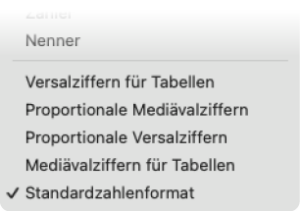
Fragt man Herrn Wiki, bedeutet das mittelalterlich. Ins Mittelalter zu Herrn Gutenberg führen ja viele Wege aus der Region Typografie. Bei den Ziffern hat das aber eine besondere Bedeutung. Hier ist ein spezieller Schnitt der Ziffern gemeint. Kommen diese nämlich mitten im Text als Zahl vor einer Einheit, 23.000 t oder 5.000 kg vor, dann wirken sie – trotz der leicht verkleinerten Versalhöhe – immer noch wie Versalien (Großbuchstaben) im Text und stören somit dessen gleichmäßige Grauwirkung. In einer Fachzeitschrift ist das vielleicht angebracht, da die Ziffern hier eine wichtige Rolle spielen und leicht zu erfassen sein sollen. In einem Buch, wo die Ziffern im Text integriert wahrgenommen werden sollen, stören sie in dieser Form.
Daher gibt es die sog. Mediaeval-Ziffern. Diese Ziffern haben Ober- und Unterlängen. Die 3, 4, 5, 7 und 9 haben Unterlägen, währen die 6 und die 8 Oberlängen besitzen. Die 1 und die 2 begnügen sich nur mit den Mittellängen.
Wenn also Ziffern wie Buchstaben im Text aussehen, dann nimmt man sie zwar als Ziffern noch wahr, in Ihrer Art unterscheiden sie sich aber kaum von dem übrigen Text. Und sie stören die gleichmäßige Grauwirkung des Textes nicht, was ja immer das höchste Gut eines Typografen ist. Diese Ziffern haben auch nicht die Breite eines Halbgevierts sondern individuelle Breiten (Dickten).
Nun gibt es immer wieder Personen aus dem grafischen Umfeld, die nach neuen Gestaltungsmöglichkeiten suchen. Eine Zeitlang war die Schrift Meta hoch im Kurs. Die enthielt in ihrem Standard-Schnitt Mediaeval-Ziffern. Nun kommen ja Ziffern nicht nur im Fließtext vor sondern auch in Tabellen. Dort haben Ziffern aber eine besondere Bedeutung. Sie müssen visuell schnell erfasst, zueinander in Bezug gesetzt und vom übrigen Texte in der Tabelle unterschieden werden. Und da ist eine Ausdrucksform, die sie dem Text quasi gleichmacht denkbar ungünstig. Aus meinem Verständnis heraus, für das, was Schrift ausdrücken soll, ist es sogar falsch und unsinnig, Mediaeval-Ziffern in Tabellen einzusetzen. Es sei denn, man möchte erreichen, dass diese Tabellen möglichst nicht gelesen werden.
Daher verstehe ich auch die InDesign-Einstellung Mediaeval-Ziffern für Tabellen nicht bzw. würde ich sie lieber weglassen, um diese falsche Option zu erschweren. Lasst also bitte diese Form der Gestaltungsmöglichkeit bei der Suche lieber aus.
Der Design-Tipp
Und hier noch ein Tipp für die Designer unter Euch:
Wenn ihr Publikationen plant und die unterschiedliche Schriften für Fließtext und Headlines verwenden, dann achtet einmal darauf, dass beide Schriftarten die gleichen Bezeichnungen für die Schriftschnitte haben.
Es ist also ungünstig, eine Minion Pro mit einer Neuen Helvetica zu mischen. Der Bold-Schnitt der Minion Pop lautet Bold, der der Helvetica 75 Bold. Das führt dann bei Hoch- und Tiefstellungen sowie bei Auszeichnungen im Text zu Problemen, weil man nicht mit demselben Zeichenformat arbeiten kann.
Wie das dann mit dem GREP-Stil geht, erkläre ich in einem anderen Beitrag über Formate, deren Basis und den Folgeformaten.
Bis dahin gutes Gelingen bei allem, was ihr vorhabt.
© Bert Hildebrandt